启动引导怎么设置 双系统引导设置教程
更新时间:2023-12-26 10:39:08作者:yang
在如今日益发展的科技时代,许多人为了满足不同需求,选择在电脑上安装双系统,而在安装双系统后,我们需要设置合适的启动引导来确保系统的正常运行。启动引导的设置是一项关键任务,它能够决定我们使用哪个系统以及如何切换系统。本文将为大家介绍如何正确设置启动引导,并提供双系统引导设置的教程。无论您是新手还是有一定电脑知识的用户,本文都会为您提供详细的指导和操作步骤,让您轻松掌握双系统引导的设置技巧。
步骤如下:
1.进入到系统的页面,点击进入【高级系统设置】当中。
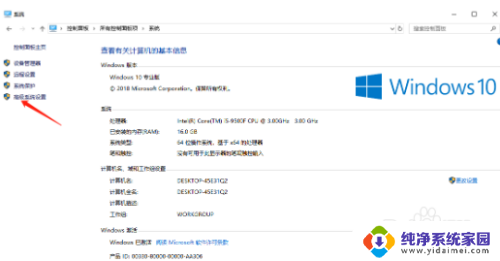
2.此时在进入的页面中点击【高级】功能,找到下方启动和故障恢复的【设置】选项。选择需要启动的Win11操作系统。
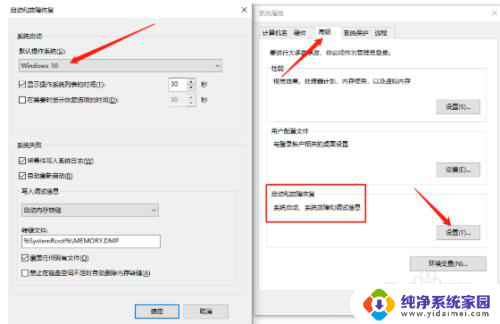
3.最后在【显示操作系统列表的时间】右侧设置需要的时间,完成后点击【确定】即可。
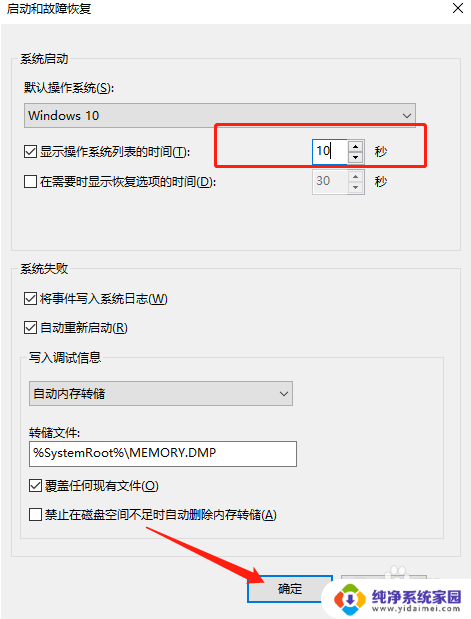
以上就是关于如何设置启动引导的全部内容,如果有遇到相同情况的用户,可以按照小编的方法来解决。
启动引导怎么设置 双系统引导设置教程相关教程
- sata固态支持uefi启动吗 固态硬盘UEFI引导设置步骤
- 删除多余的系统启动项 Windows删除无用启动引导项
- wps自动引用系统时间 wps自动引用系统时间设置方法
- wps饼图怎么添加引导线 wps饼图添加引导线的具体步骤
- windows启动项怎么删除 如何删除Windows多余的启动引导项
- 英雄联盟教程怎么跳过 英雄联盟新手引导跳过教程
- 如何删除启动项残留 windows删除多余启动引导选项
- 无法从硬盘启动的情况主要什么引起 开机硬盘无法引导启动的解决方案
- 一台电脑两个硬盘系统怎么启动 双硬盘双系统启动设置教程
- 如何删除多余的windows启动项 如何删除Windows多余的启动引导项
- 笔记本开机按f1才能开机 电脑每次启动都要按F1怎么解决
- 电脑打印机怎么设置默认打印机 怎么在电脑上设置默认打印机
- windows取消pin登录 如何关闭Windows 10开机PIN码
- 刚刚删除的应用怎么恢复 安卓手机卸载应用后怎么恢复
- word用户名怎么改 Word用户名怎么改
- 电脑宽带错误651是怎么回事 宽带连接出现651错误怎么办